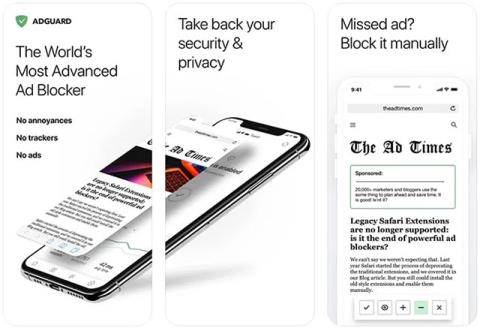Рекламирането ви помага да научите повече информация за продуктите, от които може да се интересувате, както и да донесете приходи на свързани уебсайтове и доставчици на услуги.
Въпреки това, ако смятате, че тези реклами са неподходящи или твърде досадни, можете да ги блокирате, докато сърфирате в мрежата . По-долу са някои приложения, които ви помагат да блокирате реклами на iPhone и iPad доста ефективно, нека се позоваваме на тях.
Съдържание на статията
Как да активирате рекламен блокер на iPhone/iPad
Първо, трябва да имате предвид, че приложенията за блокиране на реклами няма да работят веднага след като го изтеглите и инсталирате на вашето устройство, но трябва да ги активирате в инсталатора на операционната система. Ето как:
1. Първо отворете Настройки на iPhone/iPad и докоснете Safari .
2. Превъртете малко надолу и докоснете Content Blockers.
3. Сега ще видите рекламните блокери, които сте инсталирали, изброени на екрана. Докоснете съответните превключватели вдясно, за да активирате всеки рекламен блокер, който искате да използвате.
Освен това трябва да имате предвид, че рекламните блокери идват под формата на отделни приложения. Въпреки това, след като ги активирате, те се интегрират със Safari (като разширение на уеб браузър). Също така не забравяйте да посетите приложението си за блокиране на реклами и да проверите дали има нещо друго, което можете да промените.
AdGuard

Ad Guard е идеалният избор, ако искате да блокирате реклами в Safari. Това приложение предлага до 50 различни рекламни филтъра. Ще трябва да платите, за да използвате някои първокласни филтри. Въпреки това филтрите за блокиране на реклами по подразбиране на Ad Guard също работят изключително ефективно, като са в състояние почти напълно да отговорят на нуждите на обикновените потребители на Safari.
По-конкретно, това приложение предоставя и фалшив VPN профил, който блокира реклами в цялата система - не само в Safari. Инкогнито режимът на Ad Guard също е голям плюс, като поддържа блокиране на бисквитки от трети страни, които искат да получат информация, и поддържа скриване на IP адреси за защита на вашите данни.
1 Блокер

Самият 1Blocker твърди, че има „API, който блокира естественото съдържание светкавично бързо“ и „не забавя Safari“. Според обратната връзка от потребителите и двете твърдения са верни. 1Blocker е неинвазивен, работи надеждно и е чудесна опция за бързо блокиране на реклами.
1Blocker е изключително лек, така че е подходящ дори за устройства с не твърде мощни конфигурации. От друга страна, той идва с много изчерпателен набор от функции. Можете да блокирате реклами, тракери, изскачащи прозорци, уиджети за социални медии, уебсайтове за възрастни, тракери и т.н. Можете също така да решите кои категории съдържание не искате да виждате повече.
AdBlock Pro

AdBlock Pro е едно от най-старите приложения за блокиране на реклами, което е популярно и днес. AdBlock Pro се оказва доста сложен при работа на iPhone, iPad и Mac. Но в замяна идва с невероятно изчерпателен набор от функции.
По отношение на блокирането на уеб съдържание, AdBlock Pro поддържа широк набор от различни ��атегории. Можете да блокирате реклами, банери и изскачащи известия, както и пренасочвания към други уебсайтове. Това приложение може също да предотврати автоматично възпроизвеждане на видеоклипове, вградени реклами в YouTube и т.н. AdBlock Pro твърди, че ви помага да сърфирате в мрежата два пъти по-бързо, да използвате до 50% по-малко данни и да подобрите производителността значително да увеличите живота на батерията на вашето устройство.
В допълнение, това, че е много добре интегриран и съвместим със Safari, също е голям плюс на AdBlock Pro.
Wipr

Ако търсите просто приложение за блокиране на реклами без излишни излишъци, което все още може да свърши добре работата, Wipr е име, което си струва да обмислите.
Това е един от най-популярните блокери за реклами за iOS днес, главно поради лекотата на използване. Настройването на Wipr отнема само няколко секунди и почти няма да имате време да научите как да използвате приложението. След като Wipr бъде настроен, можете да бъдете сигурни, че Safari ще премахне реклами, тракери, досадни банери, изскачащи прозорци, свързани с бисквитки, и т.н. Всички тези дейности са автоматични. Действието се извършва на заден план, без да се налага да правите нищо.
Освен блокиране на реклами, Wipr може да служи и като чудесно решение, ориентирано към поверителността. Wipr също така може да блокира тракери и идва с винаги актуализиран черен списък.
Ка-Блок!
Рекламите не само пречат на учебния, работния и развлекателния процес; Освен това случайно кара уебсайта да работи бавно и да изостава поради реклами, които консумират твърде много данни за сърфиране. С Ka-Block! , можете да свършите двойна работа, да премахнете досадните реклами и да увеличите скоростта на сърфиране в мрежата до максимум.

Ка-Блок! е надежден избор, защото това приложение напълно отговаря на изискванията, от които се нуждаете за ефективно приложение за блокиране на реклами: бързо, не заема място, безплатно и винаги актуализирано, за да оптимизира потребителското изживяване.
Персонализирайте wifi конфигурацията, за да блокирате реклами на iPhone/iPad
В допълнение към прилагането на горните рекламни блокери, можете да се обърнете към допълнителни съвети за персонализиране на wifi конфигурацията. Освен това ще ви помогне донякъде да ограничите рекламите, които се показват на вашето устройство.
Въпреки това, преди да започнете изпълнението, трябва да обърнете внимание на следните точки:
- Този метод може да се прилага само за wifi мрежи, с 3G/4G мобилни мрежи няма да е ефективен.
- Всяка wifi мрежа, която използвате, трябва да бъде настроена по-малко от веднъж.
- Ако забравите мрежата, когато влезете отново в wifi мрежата, ще трябва да персонализирате отново wifi конфигурацията.
Сега следвайте тези стъпки, за да персонализирате вашата wifi конфигурация отново.
Стъпка 1: Отидете до настройките на wifi, който искате да персонализирате, изберете конфигуриране на прокси и изберете автоматичен режим.
Стъпка 2: В секцията URL копирайте параграфа по-долу и го поставете.
https://newapp.vn/blockads.js
Стъпка 3: Щракнете върху Запазване.

Така че завършихте процеса на персонализиране на вашата wifi конфигурация за лесно блокиране на реклами.
В днешно време може да се каже, че рекламата е съществена част от интернет света. Реклами има на почти всеки уебсайт, който посещавате, дори се появяват в онлайн видеоклиповете, които гледате. Ако ги намирате за твърде досадни, опитайте горните методи.
Разгледайте това ръководство, ако искате да блокирате реклами в YouTube на iPhone .